Descubre dónde van las descargas en iPhone y organiza tu contenido de forma eficiente
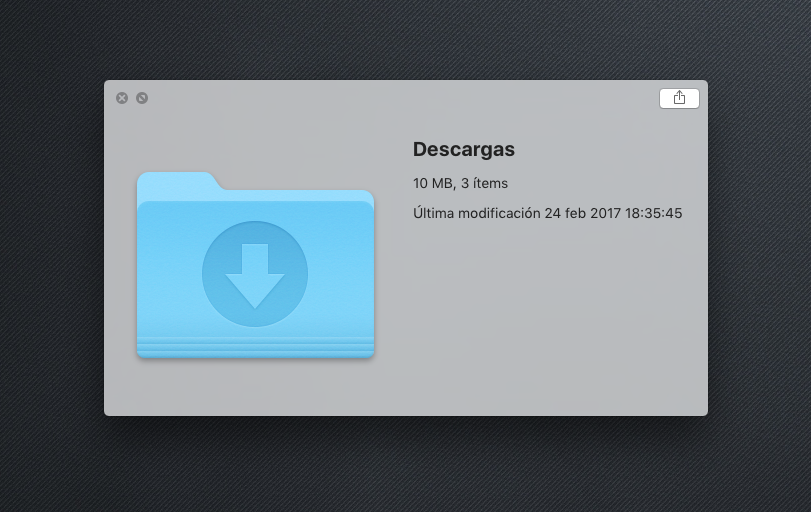
Cuando descargamos contenido en nuestro iPhone, como aplicaciones, música, películas o documentos, es común que no sepamos eactamente dónde va a parar esa información. A diferencia de otros sistemas operativos, donde podemos acceder fácilmente a una carpeta de descargas, eniOSlas cosas funcionan de manera un poco diferente.
En este artículo te vamos a eplicardónde se guardan las descargas en tu iPhoney cómo puedes organizar tu contenido de forma eficiente para tener todo a mano y evitar ocupar espacio innecesario en tu dispositivo. También te daremos algunosconsejosyherramientas útilespara gestionar tus descargas de manera más eficaz.
- Dónde se guardan las descargas en iPhone y cómo acceder a ellas
- Cómo organizar las descargas de aplicaciones en el iPhone para encontrarlas fácilmente
- Cuál es la ubicación predeterminada para las descargas de música en el iPhone
- Cómo gestionar las descargas de archivos adjuntos de correo electrónico en iPhone
- Dónde van las descargas de imágenes y vídeos en iPhone
- Hay alguna forma de cambiar la carpeta de descargas en un iPhone
- Cómo borrar las descargas antiguas y liberar espacio en tu iPhone
- Qué ocurre si elimino una descarga, se borra por completo del iPhone
- Cuál es la manera más eficiente de organizar todas las descargas en mi iPhone
- Es posible crear carpetas personalizadas para organizar las descargas en el iPhone
Dónde se guardan las descargas en iPhone y cómo acceder a ellas
Si eres usuario de iPhone, es posible que te hayas preguntado en más de una ocasión dónde se guardan lasdescargasque realizas desde tu dispositivo. Es normal tener esta curiosidad, especialmente si estás acostumbrado a otros sistemas operativos donde el acceso a las descargas suele ser más sencillo.
A diferencia de otros dispositivos móviles, en iPhone lasdescargasno son visibles de manera directa en la pantalla principal. Sin embargo, esto no significa que no puedas acceder a ellas y organizarlas de forma eficiente.
1.Descargasen la aplicación "Archivos"
Una de las formas más comunes de acceder a tusdescargasen iPhone es a través de la aplicación "Archivos". Esta herramienta, presente en todos los dispositivos iOS, te permite gestionar y organizar tus archivos de forma similar a como lo harías en un eplorador de archivos en una computadora.
Para encontrar tusdescargasen la aplicación "Archivos", simplemente sigue estos pasos:
- Abre la aplicación "Archivos" desde la pantalla principal de tu iPhone.
- Toca la pestaña "Recientes" en la parte inferior de la pantalla. Aquí encontrarás una lista de los archivos más recientes que hasdescargadoen tu dispositivo.
- Si no encuentras el archivo que buscas en la pestaña "Recientes", puedes seguir navegando por las diferentes ubicaciones dentro de la aplicación para encontrarlo. Puedes utilizar la opción "Eplorar" para buscar en todas las ubicaciones disponibles.
- Una vez que encuentres el archivo que deseas, simplemente tócalo para abrirlo o selecciona la opción de compartir si deseas enviarlo por correo electrónico o utilizarlo en otra aplicación.
La aplicación "Archivos" no solo te permite acceder a tusdescargas, sino también a otros archivos almacenados en tu dispositivo y en servicios de almacenamiento en la nube como iCloud Drive o Dropbo.
2.Descargasen aplicaciones específicas
Otra forma común de acceder a tusdescargasen iPhone es a través de aplicaciones específicas. Algunas aplicaciones tienen su propia sección dedescargasdonde encontrarás los archivos que has bajado desde ellas.
Por ejemplo, si suelesdescargarpodcasts en la aplicación "Podcasts", puedes acceder a ellos directamente desde la biblioteca de la aplicación sin necesidad de utilizar la aplicación "Archivos". Lo mismo ocurre con otras aplicaciones como "iBooks" para los libros electrónicos o "Fotos" para las imágenes y videos que hayas guardado.
Cada aplicación tiene su propia forma de organizar lasdescargas, así que asegúrate de eplorar las opciones y menús de cada una para encontrar tus archivosdescargados.
También es importante tener en cuenta que algunas aplicaciones ofrecen la posibilidad de guardar lasdescargasdirectamente en servicios de almacenamiento en la nube como iCloud o Dropbo, lo cual puede ser una buena opción si deseas mantener tus archivos siempre disponibles y accesibles desde cualquier dispositivo.
3.Descargasdesde Safari y otras aplicaciones web
Si realizasdescargasdesde Safari u otras aplicaciones web en tu iPhone, es posible que te preguntes dónde se guardan estos archivos. A diferencia de otrasdescargas, las realizadas desde Safari se almacenan automáticamente en la carpeta "Descargas" dentro de la aplicación "Archivos".
Para acceder a tusdescargasdesde Safari, simplemente sigue estos pasos:
- Abre la aplicación "Archivos" desde la pantalla principal de tu iPhone.
- Toca la pestaña "Recientes" en la parte inferior de la pantalla.
- Desplázate hacia abajo hasta encontrar la sección "Ubicaciones" y selecciona "Safari".
- Aquí encontrarás la carpeta "Descargas" donde se guardan los archivos que has bajado desde Safari. Tócala para ver su contenido y acceder a tusdescargas.
Recuerda que este proceso puede variar ligeramente dependiendo de la versión de iOS que estés utilizando y de las configuraciones de tu dispositivo.
Aunque lasdescargasen iPhone no son tan visibles como en otros dispositivos, es posible acceder a ellas y organizarlas de forma eficiente utilizando la aplicación "Archivos" y eplorando las opciones de cada aplicación específica. Ya sea que busques un archivodescargadorecientemente o necesites acceder adescargasanteriores, estas formas te permitirán encontrar y gestionar tusdescargasde manera práctica y sencilla.
Cómo organizar las descargas de aplicaciones en el iPhone para encontrarlas fácilmente
Cuando descargamos aplicaciones en nuestro iPhone, a menudo nos encontramos con el problema de no saber dónde se guardan todas esas descargas. Con el tiempo, la acumulación de aplicaciones puede hacer que nuestro dispositivo esté desordenado y dificulte encontrar las apps que necesitamos. Afortunadamente, eisten formas sencillas de organizar las descargas en nuestro iPhone para encontrarlas fácilmente cuando las necesitemos.
1. Utiliza carpetas para organizar tus aplicaciones
Una forma efectiva de organizar tus descargas de aplicaciones es utilizando carpetas. Puedes crear carpetas dedicadas a diferentes categorías de aplicaciones, como redes sociales, productividad, juegos, entre otras. Para crear una carpeta, simplemente mantén presionada la aplicación hasta que empiece a moverse y luego arrástrala sobre otra aplicación.
Para cambiar el nombre de la carpeta, toca el teto de la etiqueta en la parte superior de la carpeta y escribe el nombre deseado. De esta manera, podrás agrupar tus aplicaciones por categoría y tener un acceso más rápido a ellas.
2. Aprovecha las funciones de búsqueda y Spotlight
Otra manera de encontrar tus aplicaciones descargadas fácilmente es utilizar la función de búsqueda de tu iPhone. Simplemente desliza hacia abajo desde la pantalla de inicio y aparecerá la barra de búsqueda. Allí podrás escribir el nombre de la aplicación que estás buscando y te mostrará la opción correspondiente.
Otra función útil es Spotlight, que te permite buscar no solo aplicaciones, sino también archivos, contactos y más. Para acceder a Spotlight, desliza hacia abajo desde cualquier pantalla de inicio y podrás comenzar a escribir lo que estás buscando en la barra de búsqueda.
3. Ordena tus aplicaciones por frecuencia de uso
Una forma práctica de organizar tus descargas de aplicaciones es ordenarlas por frecuencia de uso. Esto significa que las aplicaciones que utilizas con más regularidad deberían ubicarse en la parte superior de tu pantalla de inicio o en las carpetas de acceso directo. De esta manera, no tendrás que buscarlas cada vez que las necesites, ya que estarán a solo un toque de distancia.
Para mover una aplicación a la parte superior de tu pantalla de inicio, mantén presionada la aplicación hasta que empiece a moverse y luego arrástrala a la posición deseada. Puedes repetir este proceso para todas las aplicaciones que deseas tener a mano.
4. Utiliza gestos y accesos directos
Otra forma eficiente de organizar tus descargas de aplicaciones es utilizar gestos y accesos directos. Algunos iPhones tienen funciones específicas que te permiten acceder rápidamente a ciertas aplicaciones o realizar acciones con un simple toque o deslizamiento.
Por ejemplo, puedes configurar el Control Center de tu iPhone para incluir atajos a tus aplicaciones más utilizadas. De esta manera, podrás acceder a ellas rápidamente sin tener que buscarlas en tu pantalla de inicio o en carpetas.
5. Mantén tu iPhone actualizado
Mantener tu iPhone actualizado con la última versión del sistema operativo iOS también puede contribuir a una mejor organización de tus descargas de aplicaciones. Con cada actualización, Apple introduce nuevas funciones y mejoras que pueden facilitar la gestión de tu contenido.
Actualmente, Apple ofrece la capacidad de organizar las aplicaciones descargadas en diferentes pantallas de inicio, lo que te permite crear espacios específicos para diferentes categorías de aplicaciones y acceder a ellas con mayor facilidad.
Organizar tus descargas de aplicaciones en el iPhone es fundamental para encontrarlas fácilmente cuando las necesites. Utiliza carpetas, aprovecha las funciones de búsqueda y Spotlight, ordena tus aplicaciones por frecuencia de uso, utiliza gestos y accesos directos, y mantén tu iPhone actualizado para una mejor eperiencia de organización. ¡Aprovecha al máimo tu dispositivo y mantén todo tu contenido al alcance de tu mano!
Cuál es la ubicación predeterminada para las descargas de música en el iPhone
Si eres usuario de iPhone y te has preguntado alguna vez dónde van las descargas de música que realizas en tu dispositivo, estás en el lugar indicado. En este artículo, te eplicaremos cuál es la ubicación predeterminada para las descargas de música en el iPhone y cómo puedes organizar tu contenido de forma eficiente.
Lo primero que debes tener en cuenta es que, a diferencia de otros dispositivos, como los Android, el sistema operativo iOS de Apple tiene una estructura de archivos más cerrada y limitada. Esto significa que no tienes un acceso directo a todas tus descargas de música como lo tendrías en una computadora.
Dónde encontrar las descargas de música en la aplicación Apple Music
Si utilizas la aplicación Apple Music para descargar tus canciones favoritas, las descargas se almacenan en la memoria interna de tu iPhone. Sin embargo, la forma de acceder a ellas puede variar dependiendo de la versión del sistema operativo que tengas instalada.
En versiones anteriores a iOS 10, las canciones descargadas se almacenaban en la pestaña "Descargados" dentro de la biblioteca de la aplicación Apple Music. Para acceder a ellas, simplemente debías abrir la aplicación, dirigirte a la pestaña "Mi Música" y seleccionar "Descargados".
A partir de iOS 10 y versiones posteriores, las canciones descargadas se encuentran en la biblioteca general de la aplicación Apple Music. Esto significa que ya no necesitas ir a una pestaña específica para ver tus descargas. Simplemente navega por tu biblioteca y encontrarás todas tus canciones, incluyendo las descargadas.
Cómo organizar tus descargas de música en carpetas
Si tienes una gran cantidad de canciones descargadas en tu iPhone y quieres organizarlas de forma más eficiente, puedes crear carpetas personalizadas para agrupar tu contenido.
Una forma sencilla de hacerlo es utilizando la aplicación Archivos, que viene preinstalada en tu iPhone. Esta aplicación te permite gestionar tus archivos y carpetas de forma similar a como lo harías en una computadora.
Para crear una carpeta para tus descargas de música, sigue estos pasos:
- Abre la aplicación Archivos en tu iPhone.
- Toca en "Eplorar" en la parte inferior de la pantalla.
- Selecciona el lugar donde deseas crear la carpeta (por ejemplo, "En mi iPhone") y toca en "Guardar aquí".
- Toca en el botón de "+", que se encuentra en la esquina superior derecha, y selecciona "Nueva carpeta".
- Asigna un nombre a tu carpeta (por ejemplo, "Música descargada").
- ¡Listo! Ahora puedes abrir tu carpeta y arrastrar todas tus canciones descargadas dentro de ella.
Utilizando esta función, puedes crear tantas carpetas como desees y organizar tus descargas de música de la manera que mejor se adapte a ti. Además, puedes renombrar o eliminar carpetas en cualquier momento para mantener tu contenido actualizado y ordenado.
Ahora que conoces la ubicación predeterminada para las descargas de música en el iPhone y cómo organizar tu contenido de forma eficiente, aprovecha al máimo tu eperiencia musical en tu dispositivo Apple. ¡Disfruta de tus canciones favoritas estén donde estén!
Cómo gestionar las descargas de archivos adjuntos de correo electrónico en iPhone
Si eres usuario de iPhone y a menudo recibes archivos adjuntos en tus correos electrónicos, es posible que te hayas preguntado dónde van todas esas descargas. En este artículo, te enseñaremos cómo gestionar las descargas de archivos adjuntos de correo electrónico en tu iPhone, para que puedas organizar tu contenido de manera eficiente.
1. Accede a la aplicación de Correo
Lo primero que debes hacer es abrir la aplicación de Correo en tu iPhone. Puedes encontrarla en la pantalla de inicio o deslizando hacia arriba desde la parte inferior de la pantalla si tienes un modelo de iPhone con botón de inicio.
2. Busca el correo electrónico con el archivo adjunto
Una vez que estés dentro de la aplicación de Correo, busca el correo electrónico que contiene el archivo adjunto que deseas descargar. Puedes buscarlo en la bandeja de entrada o en cualquier otra carpeta donde tengas tus correos electrónicos organizados.
3. Abre el correo electrónico
Una vez que hayas encontrado el correo electrónico con el archivo adjunto, tócalo para abrirlo. Verás el contenido del correo electrónico en la pantalla.
4. Descarga el archivo adjunto
Para descargar el archivo adjunto, simplemente toca sobre él. Verás una vista previa del archivo adjunto y algunas opciones en la parte inferior de la pantalla.
Si el archivo adjunto es una imagen, también puedes tocar y mantener presionada la imagen para ver opciones adicionales, como guardarla en la biblioteca de fotos de tu iPhone.
Si el archivo adjunto es un documento, una hoja de cálculo o cualquier otro tipo de archivo compatible con las aplicaciones de iWork (Pages, Numbers, Keynote), también puedes tocar y mantener presionado el archivo adjunto para ver opciones adicionales, como abrirlo en la aplicación correspondiente.
5. Guarda el archivo adjunto en tu iPhone
Una vez que hayas descargado el archivo adjunto, tendrás la opción de guardarlo en tu iPhone. Para hacerlo, selecciona la opción "Guardar archivo" o "Guardar imagen" según corresponda.
El archivo adjunto se guardarán en la carpeta "Descargas" de la aplicación Archivos en tu iPhone. Puedes acceder a esta carpeta y gestionar tus descargas en cualquier momento.
6. Organiza tus descargas en la carpeta "Descargas"
Para organizar tus descargas en la carpeta "Descargas", abre la aplicación Archivos en tu iPhone y ve a la sección "Ubicaciones". Allí encontrarás la carpeta "Descargas". Toca sobre ella para ver todos los archivos que has descargado.
Puedes crear carpetas dentro de la carpeta "Descargas" para organizar mejor tus archivos descargados. Simplemente toca el botón "+" en la esquina superior derecha de la pantalla y elige la opción "Nueva carpeta". Asigna un nombre a la carpeta y pulsa "Listo".
Luego, arrastra y suelta los archivos descargados en las carpetas correspondientes para organizarlos según tus necesidades. Puedes crear diferentes categorías, como "Trabajo", "Personal" o "Proyectos" para tener un acceso más rápido y eficiente a tus descargas.
7. Elimina los archivos descargados
Si alguna vez necesitas eliminar archivos descargados, puedes hacerlo desde la carpeta "Descargas" en la aplicación Archivos.
Para eliminar un archivo, simplemente desliza el dedo hacia la izquierda sobre él y aparecerá la opción "Eliminar". Toca esa opción para eliminar el archivo de forma permanente.
También puedes tocar el archivo para abrirlo y luego seleccionar la opción "Eliminar" en la parte inferior de la pantalla.
Ten en cuenta que cuando eliminas un archivo de la carpeta "Descargas", también se eliminará de tu iPhone de forma permanente. Asegúrate de revisar bien antes de eliminar cualquier archivo.
Con estos sencillos pasos, podrás gestionar las descargas de archivos adjuntos de correo electrónico en tu iPhone de manera eficiente y organizar tu contenido de acuerdo a tus necesidades. ¡Aprovecha al máimo tu dispositivo y mantén todo en orden!
Dónde van las descargas de imágenes y vídeos en iPhone
Si eres usuario de iPhone, es posible que te hayas preguntado en más de una ocasión dónde van a parar las descargas de imágenes y vídeos que realizas desde diferentes aplicaciones. Organizar tu contenido de forma eficiente es fundamental para tener un acceso rápido y sencillo a tus archivos multimedia.
En el sistema operativo iOS, las descargas de imágenes y vídeos suelen almacenarse dependiendo de la aplicación desde la que las hayas realizado. Cada app tiene su propia estructura de almacenamiento y directorios dedicados para este tipo de archivos.
Fotos y vídeos descargados desde Safari
Si has descargado imágenes o vídeos desde el navegador Safari en tu iPhone, estos se guardarán automáticamente en el carrete de fotos de tu dispositivo. Para acceder a ellos, simplemente abre la aplicación Fotos y encontrarás todas las descargas realizadas allí. Podrás organizar tus archivos multimedia en diferentes álbumes para tener un mejor control sobre ellos.
Descargas desde aplicaciones de mensajería y redes sociales
Cuando descargas imágenes o vídeos desde aplicaciones como WhatsApp, Telegram, Instagram u otras redes sociales, generalmente se guardan directamente dentro de la aplicación correspondiente. Esto significa que tendrás que ir a la propia app para acceder a tus descargas.
Por ejemplo, en WhatsApp, puedes acceder a tus archivos descargados desde la opción Ajustes > Chats > Guardar archivos recibidos. Aquí podrás ver todas las imágenes y vídeos que has descargado en la aplicación de mensajería.
Descargas desde aplicaciones de almacenamiento en la nube
Si utilizas aplicaciones de almacenamiento en la nube como iCloud, Dropbo o Google Drive para descargar imágenes y vídeos, estos se guardarán directamente en la carpeta correspondiente dentro de la aplicación en cuestión. Por ejemplo, si utilizas iCloud Drive, podrás encontrar tus descargas en la carpeta Descargas.
Recuerda que en algunas aplicaciones de almacenamiento en la nube, es posible que tengas que habilitar una opción específica para que las descargas se realicen automáticamente en tu iPhone.
Organizando tus descargas
Ahora que sabes dónde van a parar tus descargas en iPhone, es importante mantener un buen orden en tus archivos multimedia. Puedes crear carpetas dentro de la aplicación de Fotos para clasificar tus imágenes y vídeos descargados desde diferentes fuentes.
También puedes utilizar aplicaciones de gestión de archivos para organizar tus descargas de forma más avanzada. Estas apps te permiten crear carpetas, etiquetas y realizar búsquedas rápidas para encontrar cualquier archivo multimedia que necesites en cualquier momento.
No importa desde qué aplicación hayas realizado tus descargas, lo fundamental es mantener un sistema de organización que funcione para ti y te permita acceder rápidamente a tus archivos multimedia.
Recuerda que siempre puedes eliminar las descargas que ya no necesites y liberar espacio en tu iPhone. Para hacerlo, simplemente selecciona el archivo en cuestión y utiliza la opción de eliminar dentro de la propia aplicación donde se encuentra almacenado.
Hay alguna forma de cambiar la carpeta de descargas en un iPhone
Sabías que puedes cambiar la carpeta de descargas en tu iPhone? Aunque este dispositivo no tiene una ubicación específica designada para las descargas como en otros sistemas operativos, eiste una forma de organizar tus archivos y encontrarlos fácilmente. En este artículo te mostraremos cómo hacerlo.
En primer lugar, es importante destacar que el sistema operativo iOS almacena automáticamente las descargas dentro de aplicaciones específicas. Por ejemplo, las fotos que descargues se guardarán en la aplicación "Fotos", los documentos en "Archivos" y así sucesivamente. Por lo tanto, si estás buscando un archivo descargado en particular, lo más probable es que debas buscarlo dentro de la aplicación correspondiente.
Cambiar la ubicación predeterminada de descargas
Aunque no puedes cambiar directamente la ubicación predeterminada de descargas en tu iPhone como lo harías en una computadora, hay algunas formas de personalizar la forma en que los archivos se guardan en tu dispositivo. Aquí te presentamos dos métodos: utilizando aplicaciones de terceros y aprovechando la función "Guardar en Archivos".
Utilizar aplicaciones de terceros
Eisten diversas aplicaciones disponibles en la App Store que te permiten gestionar y organizar tus descargas de manera eficiente. Estas aplicaciones ofrecen características adicionales y te permiten establecer una ubicación específica para tus descargas. Algunas de las aplicaciones populares incluyen "Documents by Readdle", "Downloads Lite", "iCab Mobile" y muchas más. Puedes eplorar estas aplicaciones, elegir la que mejor se adapte a tus necesidades y comenzar a gestionar tus descargas de manera más efectiva.
Aprovechar la función "Guardar en Archivos"
Otra opción es aprovechar la función nativa de iOS llamada "Guardar en Archivos". Esta función te permite guardar archivos en una ubicación designada dentro de la aplicación "Archivos" en tu iPhone. Para utilizar esta función, simplemente sigue estos pasos:
- Descarga el archivo que deseas guardar en tu dispositivo.
- Abre la aplicación correspondiente donde se encuentra el archivo descargado, por ejemplo, "Mail" si descargaste un archivo adjunto de correo electrónico.
- Toca y mantén presionado el archivo para que aparezcan las opciones.
- Selecciona "Compartir" o el ícono de compartir ubicado en la parte inferior de la pantalla.
- En el menú de opciones, desliza hacia la izquierda hasta encontrar la opción "Guardar en Archivos" y selecciona esta opción.
- Elige la ubicación dentro de la aplicación "Archivos" donde deseas guardar el archivo y toca "Guardar".
Una vez que hayas guardado el archivo en la aplicación "Archivos", podrás acceder a él fácilmente desde la sección "Recientes" o desde la ubicación específica que seleccionaste.
Estas son solo algunas formas de organizar tus descargas en un iPhone. Recuerda que cada aplicación puede tener su propia forma de gestionar los archivos descargados, así que asegúrate de eplorar las opciones disponibles dentro de cada aplicación.
Esperamos que este artículo haya sido útil y que ahora puedas organizar tus descargas de manera más eficiente en tu iPhone. ¡Disfruta de un contenido bien ordenado y siempre al alcance de tu mano!
Cómo borrar las descargas antiguas y liberar espacio en tu iPhone
Si tienes un iPhone, es posible que te hayas encontrado en la situación de querer descargar una nueva aplicación o actualizar una eistente, pero te has dado cuenta de que no tienes suficiente espacio disponible. Esto puede ser muy frustrante, especialmente si no sabes dónde se guardan todas las descargas en tu dispositivo.
En este artículo, te eplicaremos dónde van las descargas en iPhone y cómo puedes organizar tu contenido de forma eficiente para liberar espacio y tener más capacidad para tus aplicaciones, fotos y videos.
Dónde encontrar las descargas en tu iPhone
Es importante destacar que las descargas en un iPhone se gestionan automáticamente por el sistema operativo iOS. A diferencia de otros dispositivos, no tendrás acceso directo a una carpeta de descargas donde puedas ver todos los archivos que has descargado en tu teléfono.
Sin embargo, esto no significa que las descargas desaparezcan en el aire después de haberlas realizado. El sistema operativo iOS almacena las descargas en diferentes ubicaciones dependiendo del tipo de archivo y la aplicación con la que lo descargaste.
Aplicaciones descargadas desde la App Store:Las aplicaciones que descargas desde la App Store se instalan directamente en la pantalla de inicio de tu iPhone. Puedes encontrarlas deslizando el dedo hacia la derecha desde la pantalla de inicio o utilizando la función de búsqueda. Si deseas borrar una aplicación, mantén presionado su icono hasta que empiece a moverse y luego toca la "" en la esquina superior izquierda del icono.Archivos adjuntos de correo electrónico:Si descargas archivos adjuntos de correo electrónico, se almacenarán en la aplicación "Mail". Puedes acceder a ellos dentro del correo electrónico respectivo o yendo a la bandeja de entrada, deslizando el dedo hacia la derecha y seleccionando "Todos los archivos". Para borrar un archivo adjunto, simplemente elimina el correo electrónico que lo contiene.Fotos y videos:Las fotos y videos que descargas o recibes en aplicaciones como Mensajes o WhatsApp se guardan automáticamente en la biblioteca de fotos de tu iPhone. Puedes acceder a ellos abriendo la aplicación "Fotos" y navegando por las carpetas correspondientes. Si deseas eliminar una foto o video, simplemente selecciona la imagen y toca el ícono de la papelera en la esquina inferior derecha de la pantalla.Música y podcasts:La música y los podcasts que descargas desde iTunes o aplicaciones de terceros como Spotify se almacenan en la aplicación "Música". Puedes encontrarlos seleccionando la pestaña correspondiente en la parte inferior de la pantalla. Para eliminar una canción o podcast, desliza el dedo hacia la izquierda sobre el elemento y presiona el botón "Eliminar".
Recuerda que algunas aplicaciones también pueden tener sus propias carpetas de descarga internas, especialmente si permiten la descarga de contenido para su uso sin coneión. En estos casos, deberás consultar la documentación o configuración de la aplicación para determinar dónde se guardan dichas descargas.
Organiza y libera espacio en tu iPhone
Si estás buscando liberar espacio en tu iPhone, una forma efectiva de hacerlo es eliminar las descargas antiguas y los archivos que ya no necesitas. Aquí tienes algunos consejos para organizar tu contenido y liberar espacio:
Revisa tus aplicaciones:Elimina aquellas aplicaciones que no utilizas con frecuencia o que ya no te interesan. Para hacerlo, mantén presionado el icono de la aplicación hasta que empiece a moverse y luego toca la "" en la esquina superior izquierda del icono. Ten en cuenta que esto solo eliminará la aplicación, no sus datos. Si deseas eliminar todos los datos asociados a una aplicación, puedes ir a "Configuración", seleccionar la aplicación y elegir "Eliminar datos y documentos".Borra archivos adjuntos de correo electrónico:Revisa tus correos electrónicos y elimina los archivos adjuntos que ya no necesitas. Para hacerlo, simplemente elimina el correo electrónico que contiene el archivo adjunto.Organiza tus fotos y videos:Revisa tu biblioteca de fotos y videos y elimina aquellos que ya no te interesan. También puedes utilizar álbumes y carpetas para organizar tus imágenes de manera más eficiente.Gestiona tu música y podcasts:Elimina canciones y podcasts que ya no escuchas con frecuencia. También puedes considerar utilizar servicios de transmisión de música en lugar de almacenar todo el contenido en tu dispositivo.
Siguiendo estos consejos, podrás liberar espacio en tu iPhone y tener más capacidad disponible para cosas nuevas. Recuerda que siempre es importante hacer copias de seguridad de tus datos antes de eliminar cualquier cosa para evitar la pérdida de información importante.
Aunque no hay una carpeta de descargas centralizada en un iPhone, las descargas se almacenan en diferentes ubicaciones dependiendo del tipo de archivo y la aplicación utilizada. Organizar tu contenido y eliminar descargas antiguas te ayudará a tener más espacio disponible en tu dispositivo y mantenerlo funcionando de manera eficiente.
Qué ocurre si elimino una descarga, se borra por completo del iPhone
Cuando se trata de eliminar una descarga en tu iPhone, es importante entender cómo funciona este proceso. Eliminar una descarga no implica necesariamente que el archivo se elimine por completo de tu dispositivo. En su lugar, lo que ocurre es que se elimina la referencia a la descarga y se libera espacio en tu iPhone.
Desde el lanzamiento de iOS 11, Apple introdujo una funcionalidad llamada "Optimizar almacenamiento" que te permite ahorrar espacio en tu dispositivo eliminando automáticamente las descargas poco utilizadas. Sin embargo, estas descargas aún están disponibles para ser descargadas nuevamente si así lo deseas.
Al eliminar una descarga, ya sea una imagen, un video, un archivo PDF u otro tipo de archivo, puedes hacerlo de varias formas. Una forma común es deslizar el dedo hacia la izquierda sobre la descarga en la aplicación correspondiente y tocar el botón "Eliminar". Otra forma es ir a la sección de "Descargas" dentro de la aplicación y seleccionar la descarga que deseas eliminar, luego toca el botón "Eliminar".
Una vez eliminada la descarga, esta no se encuentra completamente borrada del dispositivo. Siempre eiste la posibilidad de que vuelvas a descargarla en el futuro si la necesitas nuevamente. Sin embargo, si estás seguro de que no volverás a necesitarla, puedes liberar aún más espacio en tu iPhone yendo a la sección de "General" en la Configuración de tu dispositivo, luego selecciona "Almacenamiento iPhone" y finalmente toca en "Administrar almacenamiento". Aquí encontrarás una lista de todas tus descargas y podrás eliminarlas definitivamente para recuperar espacio adicional.
Es importante destacar que si eliminas una descarga de tu iPhone y tienes activada la opción de sincronización con iCloud, es posible que la descarga también se elimine de tus otros dispositivos conectados. Por lo tanto, antes de eliminar una descarga, asegúrate de entender cómo puede afectar a todos tus dispositivos si tienes habilitada esta opción.
Al eliminar una descarga en tu iPhone, no se borra por completo del dispositivo. En su lugar, se libera espacio en tu iPhone y se elimina la referencia a la descarga, permitiéndote volver a descargarla en caso de que la necesites en el futuro. Si estás seguro de que no necesitarás la descarga nuevamente, puedes eliminarla definitivamente desde la sección de administración de almacenamiento en la Configuración de tu iPhone.
Cuál es la manera más eficiente de organizar todas las descargas en mi iPhone
Si eres usuario de iPhone y te preguntas dónde van todas las descargas que realizas en tu dispositivo, estás en el lugar correcto. En este artículo, te enseñaré cómo localizar y organizar todas tus descargas en tu iPhone de manera eficiente.
Dónde encontrar las descargas en mi iPhone
A diferencia de otros sistemas operativos, como Android, el iPhone no cuenta con una aplicación nativa específica para administrar las descargas. Sin embargo, todas las descargas que realices en tu dispositivo se guardarán en diferentes ubicaciones dependiendo del tipo de archivo.
Para acceder a tus descargas, puedes seguir estos sencillos pasos:
- Archivos descargados desde Safari: Las descargas que realices desde el navegador Safari en tu iPhone se almacenarán en la carpeta "Descargas". Para acceder a ella, simplemente abre la aplicación "Archivos" en tu iPhone y selecciona "En mi iPhone". A continuación, busca y toca la opción "Descargas". Aquí encontrarás todos los archivos que has descargado a través de Safari.
- Aplicaciones de terceros: Si has utilizado aplicaciones de terceros para descargar archivos, es posible que estas cuenten con una función de gestión de descargas interna. En ese caso, deberías consultar la documentación o buscar en la configuración de la aplicación para encontrar tus descargas. Algunas aplicaciones incluso te permiten elegir la ubicación de almacenamiento de las descargas.
- Correo electrónico y mensajería: Los archivos adjuntos que recibas en aplicaciones de correo electrónico o mensajería se guardarán automáticamente en la carpeta correspondiente de cada aplicación. Por ejemplo, si descargas un archivo adjunto desde la aplicación Mail, podrás acceder a él nuevamente desde la sección "Adjuntos" dentro de la aplicación.
- Aplicaciones de almacenamiento en la nube: Si utilizas servicios de almacenamiento en la nube como iCloud Drive, Dropbo o Google Drive, las descargas se guardarán directamente en la carpeta designada dentro de la aplicación del proveedor de servicios. Por lo general, estas aplicaciones tienen una sección dedicada para gestionar tus archivos descargados.
Cómo organizar y administrar tus descargas
Una vez que hayas ubicado todas tus descargas en tu iPhone, es importante tener un sistema efectivo de organización y gestión de archivos. Aquí te ofrecemos algunas sugerencias para que puedas mantener todo en orden:
- Categoriza tus descargas: Considera crear carpetas o etiquetas para agrupar tus diferentes tipos de descargas. Por ejemplo, puedes tener carpetas separadas para documentos PDF, imágenes, música, etc. Esto te ayudará a encontrar rápidamente lo que buscas y evitará que tu dispositivo se llene de archivos dispersos.
- Elimina archivos innecesarios: Regularmente revisa tus descargas y elimina aquellos archivos que ya no necesites. Esto liberará espacio en tu dispositivo y te permitirá mantener un sistema más limpio y organizado.
- Utiliza aplicaciones de gestión de archivos: Eplora las diferentes opciones de aplicaciones de gestión de archivos disponibles en la App Store. Estas aplicaciones te permiten tener un control más avanzado sobre tus descargas, con funciones como búsqueda rápida, vista previa de archivos, sincronización con la nube y más.
Recuerda que mantener tus descargas organizadas no solo optimizará el espacio en tu dispositivo, sino que también te ayudará a encontrar rápidamente los archivos que necesitas en cualquier momento. Sigue estos consejos y disfruta de una eperiencia más eficiente al administrar tus descargas en tu iPhone.
Es posible crear carpetas personalizadas para organizar las descargas en el iPhone
Es común que el iPhone sea utilizado para descargar una variedad de contenido, como aplicaciones, música, fotos y documentos. Sin embargo, a medida que acumulamos más y más descargas, puede volverse un poco difícil mantener todo en orden. Por suerte, el iOS ofrece una forma sencilla y conveniente de organizar tus descargas mediante la creación de carpetas personalizadas.
Crear carpetas personalizadas te permitirá agrupar tus descargas de acuerdo a distintas categorías o criterios que tú mismo elijas. Por ejemplo, podrías tener una carpeta para todas las aplicaciones descargadas, otra para las fotografías guardadas, y así sucesivamente. De esta manera, no solo mantendrás tu iPhone más ordenado, sino que también podrás acceder rápidamente al contenido que estás buscando sin tener que navegar entre varios lugares diferentes.
¿Cómo crear una carpeta personalizada para tus descargas en el iPhone?
Crear una carpeta personalizada es muy fácil. Sigue estos pasos simples y estarás organizando tus descargas en poco tiempo:
- Abre la aplicación "Archivos" en tu iPhone. Esta aplicación viene preinstalada en todos los dispositivos iOS y te permite acceder y administrar el contenido almacenado en tu dispositivo.
- Toca el botón de "Eaminar" en la parte inferior de la pantalla para ver todas las ubicaciones disponibles.
- Ahora, encuentra la ubicación de tus descargas. Dependiendo de cómo hayas descargado el contenido, podrías encontrarlo en lugares como iCloud Drive, Dropbo u otro servicio de almacenamiento en la nube, o en la carpeta "Descargas" en el almacenamiento interno del iPhone.
- Una vez que hayas ubicado la carpeta de descargas, mantén presionado el dedo sobre ella hasta que aparezca un menú emergente.
- En el menú emergente, selecciona la opción "Nueva carpeta" o el ícono "+" para crear una nueva carpeta.
- Ingresa un nombre descriptivo para la carpeta y luego toca "Aceptar" o "Guardar".
¡Y eso es todo! Ahora tendrás una carpeta personalizada para tus descargas. Puedes repetir estos pasos para crear tantas carpetas como necesites y organizar tu contenido de la forma que más te convenga.
Una vez que hayas creado tus carpetas personalizadas, puedes arrastrar y soltar archivos dentro de ellas para moverlos desde la ubicación original a la carpeta deseada. También puedes realizar acciones adicionales, como copiar, eliminar y compartir archivos, directamente desde la aplicación "Archivos". Esto te brinda un control completo sobre tus descargas y te permite administrarlas de manera eficiente.
Ahora ya sabes cómo crear carpetas personalizadas para organizar tus descargas en el iPhone. No pierdas más tiempo buscando ese archivo perdido entre montones de contenido descargado. Organízalo todo de forma eficiente y encuentra lo que necesitas rápidamente. ¡Tu iPhone te lo agradecerá!
Las descargas en iPhone se guardan automáticamente en la aplicación correspondiente o en la carpeta "Descargas" de la app Archivos.
Puedes encontrar tus descargas recientes en iPhone en la pestaña "Recientes" de la app Archivos o en el historial del navegador si las descargaste desde Internet.
No, Apple no permite cambiar la ubicación predeterminada de las descargas en iPhone.
El espacio que ocupan las descargas en iPhone depende del tipo de archivo. Puedes ver cuánto espacio ocupan y eliminarlos desde la app Ajustes > General > Almacenamiento del iPhone.
Puedes organizar tus descargas en iPhone creando carpetas en la app Archivos o moviendo los archivos a otras aplicaciones compatibles como iBooks o Fotos.
Deja una respuesta

Entradas relacionadas